细说电脑无法开机如何重装系统
随着如今科技的发展,电脑现在成了我们在工作,日常娱乐中都必备的一个工具.不过,我们在对电脑在使用的过程中,经常都会遇到一些的问题,譬如黑屏,感染病毒,一般遇到这类问题电脑开不了机怎么重装系统就会无法开机,而相信大家在遇上这个问题是都会选择重装系统,今天小编就和大家聊聊电脑.
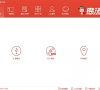
更新日期:2023-03-24
来源:纯净之家
最近有用户向小编询问,在使用的时候遇到了系统开不了机的故障问题,不知道怎么处理,电脑开不了机可以重装系统吗?是可以的,遇到这种情况可以通过U盘重装解决,本篇推荐使用系统之家装机大师软件,轻松制作U盘启动盘完成系统重装任务,一起看看吧。
电脑开不了机怎么重装系统?
准备工作
1、U盘一个(尽量使用8G以上的U盘)。
2、一台正常联网可使用的电脑。
3、ghost或ISO系统镜像文件(https://www.xpwin7.com/windows/list_3_1.html)。
4、在本页面下载U盘启动盘制作工具:系统之家装机大师(https://www.xpwin7.com/soft/40552.html)。
U盘启动盘制作步骤
注意:制作期间,U盘会被格式化,因此U盘中的重要文件请注意备份,如果需要安装系统的是C盘,重要文件请勿放在C盘和桌面上。
1、首先,关闭所有的杀毒软件,然后运行系统之家装机大师软件,软件会进行提示,仔细阅读后,点击我知道了进入工具。
2、进入工具后,在最上方选择U盘启动,进入U盘启动盘制作界面。
3、保留默认格式和分区格式,无需手动更改,点击开始制作。
4、工具会自动提示是否开始制作,注意:制作工具将会清理U盘中所有的数据且不可恢复,请提前存储U盘中重要数据文件。
5、等待U盘制作完毕。
6、U盘制作完毕后,工具会进行提示,并且显示当前电脑的开机U盘启动快捷键。
7、制作完毕后,需要测试当前U盘启动盘是否制作完成,需要点击右下方模拟启动>BIOS启动,查看当前U盘启动盘是否制作成功。
8、稍等片刻,成功显示此界面则为成功。
9、然后关闭软件,用户需要将下载好的系统移动到U盘中即可。
U盘装系统
1、查找自己电脑主板的U盘启动盘快捷键。
2、U盘插入电脑,重启电脑按快捷键选择U盘为第一启动项,进入后,键盘↑↓键选择第二个【02】启动Windows10PEx64(网络版),然后回车。
3、进入PE界面后,点击桌面的一键重装系统。
4、打开工具后,点击浏览选择U盘中的下载好的系统镜像ISO,选择后,再选择系统安装的分区,一般为C区,如若软件识别错误,需用户自行选择。
5、选择完毕后点击下一步。
6、此页面直接点击安装即可。
7、系统正在安装,请等候。
8、系统安装完毕后,软件会自动提示需要重启,并且拔出U盘,请用户拔出U盘再重启电脑。
9、重启后,系统将自动进入系统安装界面,到此,装机就成功了。
细说电脑无法开机如何重装系统
随着如今科技的发展,电脑现在成了我们在工作,日常娱乐中都必备的一个工具.不过,我们在对电脑在使用的过程中,经常都会遇到一些的问题,譬如黑屏,感染病毒,一般遇到这类问题电脑开不了机怎么重装系统就会无法开机,而相信大家在遇上这个问题是都会选择重装系统,今天小编就和大家聊聊电脑.
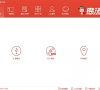
电脑不开机怎么重装系统Win11?电脑怎么重装系统Win11?
最近有部分用户在使用的时候,遇到了电脑无法开机的情况,可能需要重装系统来恢复正常,但是有些用户对于系统重装操作不熟悉,具体应该怎么操作呢?其实方法不难的,首先准备一个U盘,接下来跟着小编继续看下去吧,操作简单易上手。

电脑开机无法进入桌面怎么重装?进不去桌面怎么重装系统?
电脑开机无法进入桌面怎么重装?最近有些用户在使用电脑的时候遇到了这种情况,开机之后一直卡在系统加载的页面,导致无法正常进入系统,可以通过系统重装解决吗?其实是可以用U盘重装,就此,本篇带来了详细的步骤,分享给大家。

戴尔灵越13 Pro笔记本重装win11系统教程
戴尔灵越13 Pro搭载了英特尔第12代酷睿i7处理器以及性能级独立显卡,能够满足用户们日常办公使用需求,但是戴尔灵越13 Pro怎么重装系统是很多用户们都在询问的一个问题,下面就让本站来为用户们来仔细的介绍下戴尔灵越13 Pro笔记本重装win11系统教程吧。

戴尔灵越14怎么装win11?戴尔灵越一键安装win11系统方法
戴尔灵越14的性能受到了很多用户们的喜爱,由于现在win11系统的普及,不少的用户们都在询问戴尔灵越14怎么装win11?用户们可以使用本站为你推荐的一键装机工具来进行使用,简单的操作让你就算是第一次也能完美的运行。下面就让本站来为用户们来仔细一下戴尔灵越一键安装win11系统方法吧。

轻松学会电脑没有U盘怎么重装系统的两种方法!
重装电脑是每一位用户们都会遇到的一个操作上的问题,那么在用户们没有u盘的情况下药怎么重装系统?下面本站为用户们带来本地硬盘下载和系统装机大师的操作方法,下面就让本站来为用户们来仔细的介绍一下轻松学会电脑没有U盘怎么重装系统的两种方法吧。

MagicBook 14 Pro笔记本U盘重装系统教程【图文】
MagicBook 14 Pro笔记本如何使用U盘重装系统?荣耀14 Pro电脑是一款较为优秀的全能型笔记本,不仅搭载了i5-13500H处理器 以及RTX 3050独立显卡,而且续航表现非常优秀,本篇教程将来为大家介绍MagicBook 14 Pro笔记本U盘重装的方法步骤。

电脑系统用u盘怎么重装?Win10官方u盘重装系统教程分享
电脑长时间使用,难免会遇到各种各样的系统故障问题,有些用户不知道应该怎么处理,其实是可以通过重装系统解决,能够解决大部分的系统故障,那么电脑系统用u盘怎么重装呢?本篇推荐使用石大师装机大师软件,操作简单,快来看看吧。

华硕天选4如何用U盘重装?u盘重装win10系统步骤图解
华硕天选4是一款高性能游戏本,搭载了全新GeForce,同时配备英特尔第12代酷睿i7-12700H处理器,使用时想要通过U盘重装系统Win10,但是还有很多的用户不知道怎么操作,怎么操作呢?本篇推荐使用系统之家装机大师软件,功能强大,轻松完成重装。

无需u盘最简单的系统重装Win11 电脑无u盘重装系统教程
重装系统是现在很常见的现象,有些用户遇到系统故障问题,想要自己重装系统,但是没有U盘设备,有没有适合新手且无u盘重装系统教程呢?其实是有的,可以借助重装工具,本篇推荐石大师装机大师软件,不需要任何的经验,一键即可完成,快来看看吧。

电脑打不开怎么重装系统Win10?电脑打不开如何重装系统?
在使用电脑的时候遇到了无法开机的情况,导致进不去系统,没办法正常使用,遇到这种情况应该怎么办呢?可能需要重新安装系统来恢复正常,针对这一问题,本篇推荐使用系统之家装机大师软件,利用U盘制作U盘启动盘,跟着小编一起看看吧。

Dell笔记本如何重装系统?戴尔电脑重装系统教程Win10
有很多的用户在使用戴尔笔记本电脑,长时间使用电脑难免会遇到各种故障问题,最好的解决方法就是对系统进行重装,可以快速解决电脑系统问题,那么应该怎么用U盘重装系统Win10呢?本篇带来了详细的教程,分享给大家,跟着小编继续看下去吧。

0x0000001A蓝屏错误代码怎么U盘重装系统Win10?
最近有部分Win10系统的用户反映,使用电脑的时候遇到了0x0000001A蓝屏错误代码的情况,不知道怎么处理,遇到无法解决的系统问题是可以通过U盘重装系统解决的,本篇推荐使用石大师装机大师软件,为大家带来了详细的U盘重装系统Win10教程。

神舟战神Z8D6如何使用U盘重装系统Win11?
神舟战神Z8D6是一款性能不错的游戏本,性价比高、外观设计精美,可以满足用户的日常使用需求,在使用时遇到了故障问题无法解决,其实可以通过U盘重装系统的方法处理,步骤不复杂,本篇借助了石大师装机大师软件,带来了详细的U盘重装教程。

神州战神Z7CT7NA最新u盘重装系统教程
神州战神Z7CT7NA怎么使用u盘安装Windows系统?近期有不少的用户都在咨询这个问题,关于网友们的提问,本期重装教程小编就来分享神州战神Z7CT7NA最新u盘重装系统步骤,如果你也是这个型号的电脑,想要安装系统,那就来查看具体的操作吧。
